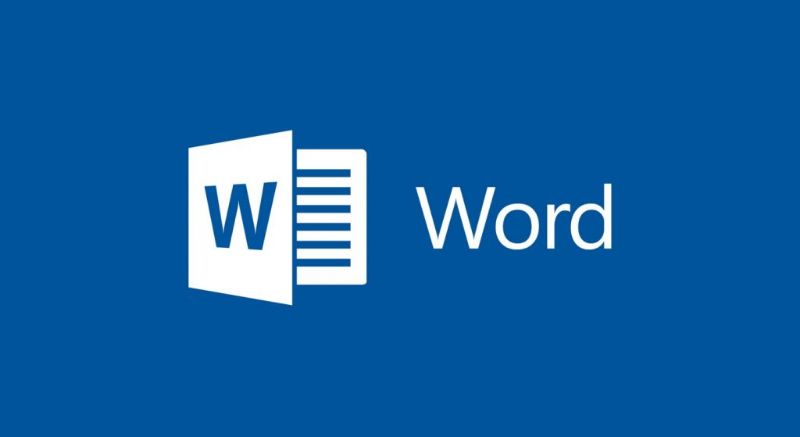عندما يتعلق الأمر بالتطبيقات المكتبية، فقد سيطر Microsoft Office بشكل كامل على هذا المجال حيث أن تطبيقاته هي الأكثر استخدامًا. ومن بين هذه البرامج الأكثر استخدامًا برنامج Microsoft Word ، والذي يوفر إمكانيات لا حصر لها لتنفيذ وظائف مختلفة.
إذا كنت شخصًا يعمل بالعديد من اللغات، فهل تعلم أنه يمكنك العمل في برنامج Word بالعديد من اللغات؟ هذا صحيح، من خلال Word يمكنك العمل بشكل مريح بلغات أخرى، ولهذا السبب من المهم شرح الموضوع: كيفية تغيير لغة المدقق الإملائي في Word خطوة بخطوة.
حتى اليوم، ليس من الضروري تنزيل هذا البرنامج للاستمتاع بوظائفه، حيث يمكننا استخدام Microsoft Office مجانًا عبر الإنترنت، مما يسمح لنا بحفظ مستنداتنا في السحابة.
الآن، فيما يتعلق ببرنامج Word، وهو أداة Office الأكثر استخدامًا، يجب أن نسلط الضوء على أنه متعدد الاستخدامات للغاية حيث لا يمكننا استخدامه فقط على جهاز الكمبيوتر، ولكن من الممكن أيضًا إنشاء المستندات وتحريرها في Word عبر الهاتف الخلوي.
كيفية تغيير لغة المدقق الإملائي في Word
إن القيام بذلك أمر سهل حقًا، في الواقع، سوف يستغرق الأمر بضع دقائق لتنفيذ الخطوات التي سنقدمها لك أدناه.
- أول ما عليك فعله هو فتح مستند Microsoft Word. يمكن أن يكون هو المستند الذي تريد تدقيقه إملائيًا باللغة الجديدة، أو مستند فارغ، كما تفضل.
- الآن، تحتاج إلى تحديد القسم الموجود أعلى شاشة التحقق ، وهو القسم الثامن من الأقسام المتوفرة في Word. وهو موجود في منتصف قسمي المراسلات والعرض.
- بمجرد الوصول إلى قسم المراجعة، يجب عليك الانتباه للنقر على خيار اللغة>اللغة>تعيين لغة الاختبار . بمجرد الوصول إلى هذا الخيار الأخير، سيتم فتح نافذة منبثقة صغيرة، خاصة لتكوين هذا الخيار.
- توجد في هذه النافذة قائمة باللغات مرتبة أبجديًا، لذا عليك اختيار اللغة الجديدة التي تريد وضع المدقق الإملائي عليها. لاختيار لغة، ما عليك سوى النقر عليها وسيتم تمييزها باللون الأزرق.
- الآن، لكي يتم حفظ تلك اللغة في Word، يجب عليك النقر فوق الزر “موافق” لحفظ تلك اللغة كلغة افتراضية.
- يمكنك الآن كتابة مستندك باللغة التي حددتها وسترى أنه لن يتم وضع علامة على الكلمات على أنها خطأ إملائي.
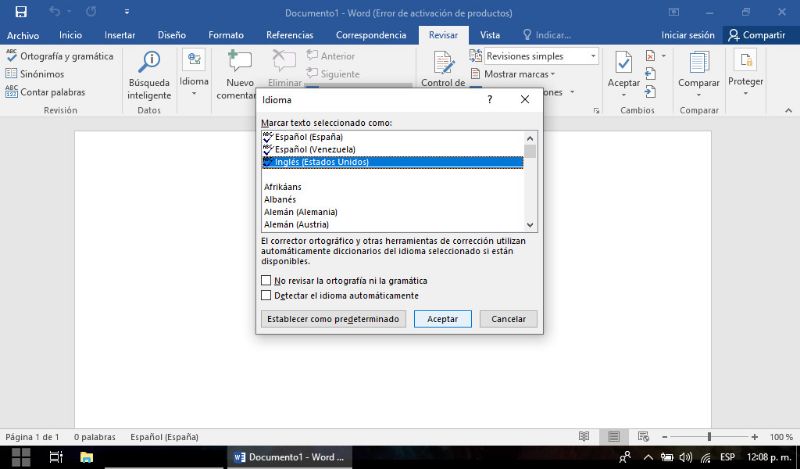
كيفية تغيير لغة الوورد بالكامل
في حالة رغبتك في عرض Microsoft Word باللغة الافتراضية، يمكنك القيام بذلك. من خلال القيام بذلك، سيتم تغيير الأقسام والإعدادات، وسيتم عرض السمات الأخرى في Word باللغة المحددة. على سبيل المثال، يقوم معظم المستخدمين عادةً بتغيير لغة Microsoft Word من الإنجليزية إلى الإسبانية. يعد تنفيذ هذه العملية سريعًا وبسيطًا أيضًا، ولن يستغرق الأمر أكثر من دقيقتين.
- بادئ ذي بدء، يجب عليك فتح مستند في Word، ويمكن أيضًا أن يكون مستندًا فارغًا أو مستندًا يحتوي بالفعل على معلومات موجودة فيه.
- عليك الآن الانتقال إلى الفقرة الأولى الموجودة في الشريط العلوي، والتي تسمى File .
- بمجرد دخولك إلى هذا القسم، ستظهر لك سلسلة من الخيارات المتنوعة، لكن يجب عليك الضغط على خيارات. هذا القسم هو في الواقع آخر الخيارات التي ستراها، لذلك سيكون من السهل تحديد موقعها.
- عند النقر على هذا الخيار، ستشاهد أنه يتم فتح نافذة منبثقة، حيث يجب عليك تحديد خيار اللغة > اختيار لغات مساعدة واجهة المستخدم. ثم في قسم لغة واجهة المستخدم الصغيرة يمكننا تحديد اللغة التي سنقوم بتغيير الواجهة بها أو النقر فوق الحصول على المزيد من لغات العرض وتعليمات Office.com واختيار اللغة التي تريدها. أيضًا فوق هذا القسم، سترى قسمًا آخر يسمى اختيار لغات التحرير وهناك يمكنك أيضًا تحديد اللغة التي ستغير بها الواجهة.
- بمجرد اختيار لغات الواجهة ولغات التحرير، انقر فوق كل خيار من الخيارات ضمن اختيار كافتراضي .
- ثم انقر فوق “موافق” لحفظ التغييرات، ثم ستظهر رسالة تحذرك من أنه لكي يتم حفظ التغييرات، يجب عليك إعادة تشغيل Office. انقر فوق “موافق” مرة أخرى، وأعد تشغيل Office وعند الوصول إليه مرة أخرى ستلاحظ أن الواجهة باللغة التي اخترتها.
أخيرًا، نذكرك أنه يمكنك أيضًا تغيير لغة Microsoft Office، وبهذه الطريقة سيتم تغيير لغة Word وExcel وPowerPoint في نفس الوقت.
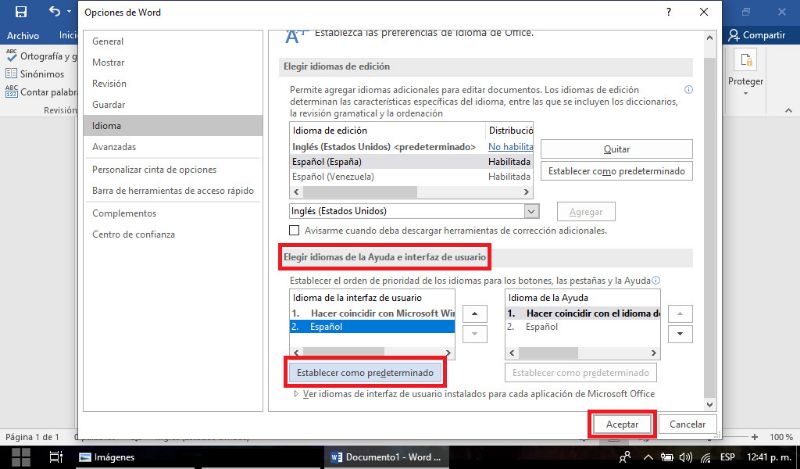
كل هذه العمليات كانت بسيطة للغاية! الآن، يمكنك القيام بذلك بنفسك وتعيين لغة المدقق الإملائي وواجهة Word، بحيث يناسب كل شيء أذواقك واحتياجاتك. اتبع الخطوات التي قدمناها لك حرفيًا وسيكون نجاحك في التكوين أكثر من مضمون.